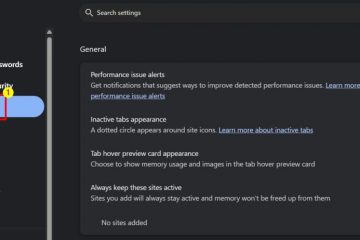วิธีอัปเดต Safari บน iPad
เพื่อให้ทันกับเครื่องมือค้นหายอดนิยมอื่นๆ เบราว์เซอร์ Safari ของ Apple ได้รับการปรับปรุงอย่างต่อเนื่องด้วยคุณสมบัติใหม่ๆ และส่วนเสริมด้านความปลอดภัย การอัปเดตไม่เพียงแต่ช่วยให้ Safari ปราศจากข้อบกพร่องและมัลแวร์เท่านั้น แต่ยังทำให้การใช้งานบนผลิตภัณฑ์อย่างเช่น iPad ดูราบรื่น
แม้ว่าการเปลี่ยนแปลงบางอย่างจะทำโดยอัตโนมัติ แต่ในบางกรณี คุณอาจต้องควบคุม กระบวนการอัปเดตด้วยตัวคุณเอง ในบทความนี้ เราจะบอกวิธีอัปเดตเบราว์เซอร์ Safari บน iPad เพื่อประสบการณ์การท่องเว็บที่ดีที่สุด
อัปเดต Safari บน iPad
โปรดทราบว่า Safari ไม่ใช่ t แอพแบบสแตนด์อโลน แต่สร้างไว้ใน iOS ซึ่งหมายความว่าคุณจะไม่สามารถดาวน์โหลดหรืออัปเดตได้จาก App Store หากต้องการอัพเดท Safari บน iPad ของคุณ ให้ดาวน์โหลด iPadOS เวอร์ชั่นล่าสุดที่อุปกรณ์ของคุณรองรับ คุณจะเห็นจุดสีแดงบนไอคอนการตั้งค่าหากมีการอัพเดตซอฟต์แวร์ อย่างไรก็ตาม คุณยังสามารถตรวจสอบด้วยตนเองได้ จำเป็นต้องมีการเชื่อมต่ออินเทอร์เน็ตที่เสถียร ทำตามขั้นตอนด้านล่าง:
ตรวจสอบให้แน่ใจว่า iPad ชาร์จเต็มแล้วและเชื่อมต่อกับเครือข่ายที่เสถียร ไปที่เมนู”การตั้งค่า”
ไปที่เมนู”การตั้งค่า”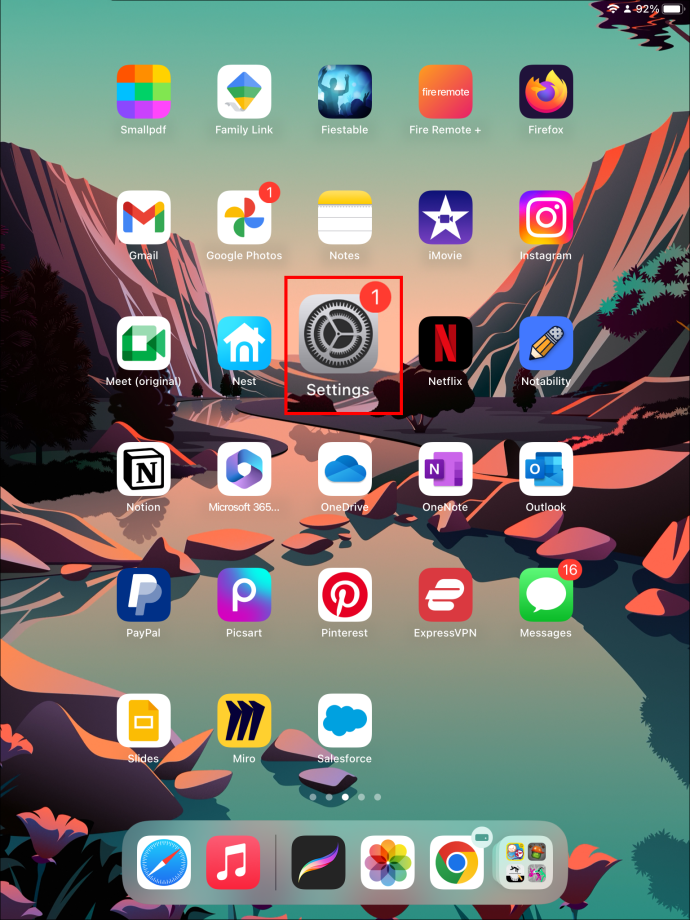 เปิด”ทั่วไป”และไปที่”อัปเดตซอฟต์แวร์”
เปิด”ทั่วไป”และไปที่”อัปเดตซอฟต์แวร์”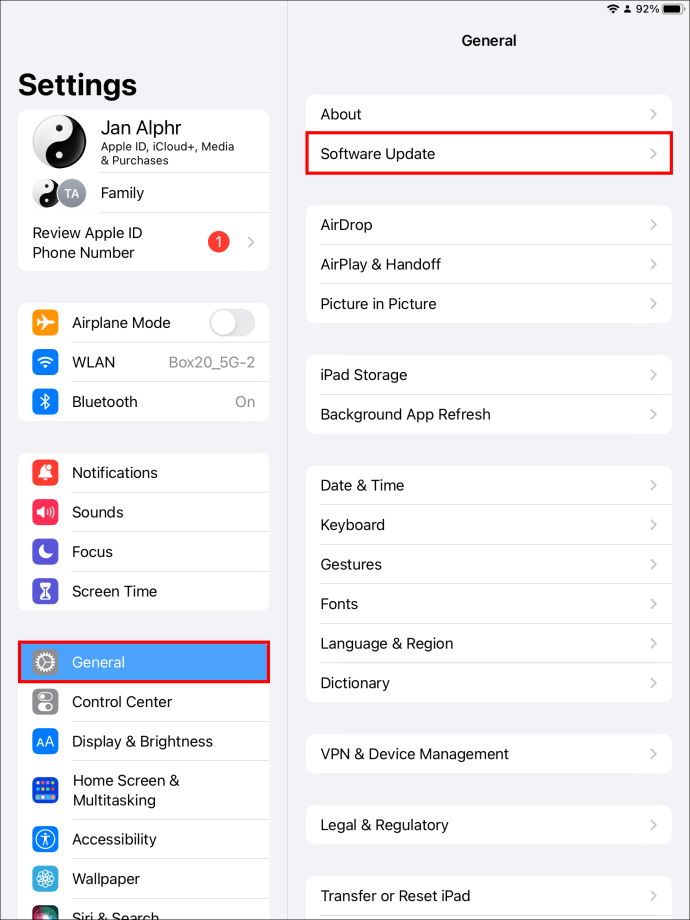 ตรวจสอบว่ามีการอัปเดตใหม่หรือไม่
ตรวจสอบว่ามีการอัปเดตใหม่หรือไม่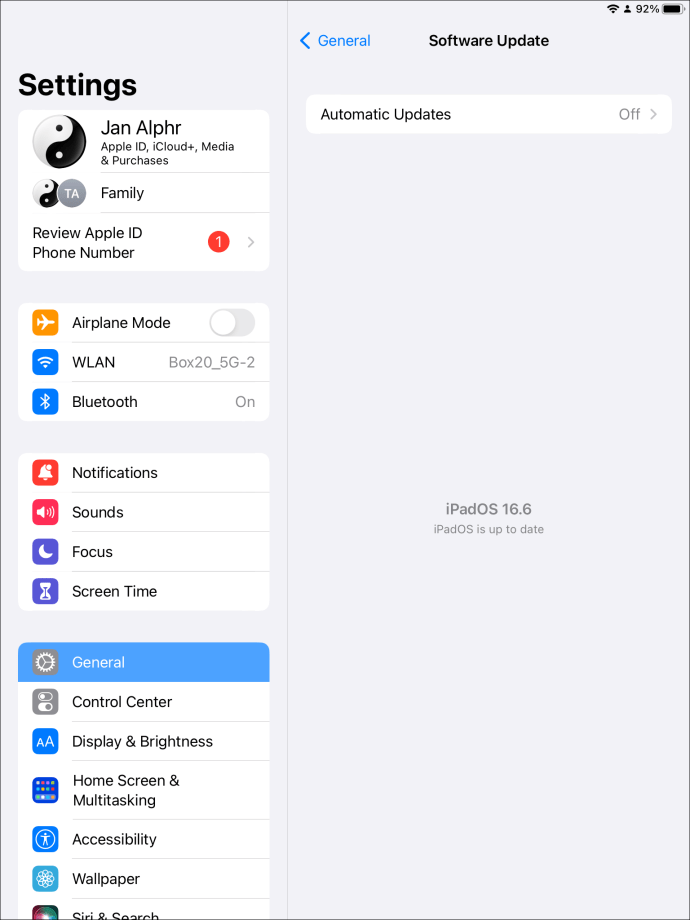 หากมีการอัพเดท ให้คลิกตัวเลือก “ดาวน์โหลดและติดตั้ง” จากนั้นเลือก “ ติดตั้ง”ป้อนรหัสผ่านของคุณเมื่อได้รับแจ้ง อาจจำเป็นต้องให้สิทธิ์ iPad ของคุณในการติดตั้งต่อไป เมื่อการติดตั้งเสร็จสิ้น ให้รีสตาร์ท
หากมีการอัพเดท ให้คลิกตัวเลือก “ดาวน์โหลดและติดตั้ง” จากนั้นเลือก “ ติดตั้ง”ป้อนรหัสผ่านของคุณเมื่อได้รับแจ้ง อาจจำเป็นต้องให้สิทธิ์ iPad ของคุณในการติดตั้งต่อไป เมื่อการติดตั้งเสร็จสิ้น ให้รีสตาร์ท
ในเมนูการอัปเดตซอฟต์แวร์ จะมีข้อมูลเพิ่มเติมเกี่ยวกับการดาวน์โหลด เช่น ขนาดของการดาวน์โหลด เป็นต้น คุณ สามารถแตะ”เรียนรู้เพิ่มเติม”เพื่อดูรายละเอียดซอฟต์แวร์เพิ่มเติม นอกจากนี้ ในหน้าการอัปเดตซอฟต์แวร์ คุณสามารถเลือกตัวเลือก”เปิดการอัปเดตอัตโนมัติ”เพื่อให้การอัปเดตติดตั้งโดยอัตโนมัติเมื่อได้รับ
เหตุใด Safari จึงต้องการ ต้องอัปเดต
การอัปเดตซอฟต์แวร์เป็นเรื่องปกติที่ Apple สามารถติดตั้งการอัปเกรดเหล่านี้ได้ทันทีที่เปิดตัวบน iPad เมื่อคุณอัปเดตเบราว์เซอร์ Safari คุณจะได้รับการตอบสนองและความเร็วที่ดีขึ้น รวมทั้งความปลอดภัยและความเป็นส่วนตัวที่ได้รับการปรับปรุง
แฮ็กเกอร์ค้นหาช่องโหว่ในระบบปฏิบัติการที่ได้รับการยอมรับอย่างดีของ Apple อย่างต่อเนื่อง ดังนั้น เพื่อป้องกันมัลแวร์และบั๊ก เบราว์เซอร์ Safari จึงใช้เทคโนโลยีล่าสุดและได้รับการอัปเดตเป็นประจำ แก้ไขปัญหาที่ทราบเหล่านี้และเพิ่มฟังก์ชันการทำงานใหม่ แต่วิธีเดียวในการเข้าถึงการปรับปรุงคือการอัปเดต Safari ทุกครั้งที่มีเวอร์ชันใหม่ออกมา
แก้ไขปัญหาเกี่ยวกับ Safari
แม้ว่า Safari จะมอบประสบการณ์โดยรวมที่ดีแก่ผู้ใช้ แต่ผู้ใช้สามารถประสบปัญหาได้ใน หลักสูตรการใช้เบราว์เซอร์ อย่างไรก็ตาม คุณสามารถแก้ไขปัญหาเหล่านี้ได้อย่างง่ายดายในกรณีส่วนใหญ่ หากคุณประสบปัญหากับเบราว์เซอร์ ให้ลองทำดังต่อไปนี้:
รีสตาร์ท iPad ของคุณ
ควรเป็นสิ่งแรกที่คุณลองทำเมื่อแก้ไขปัญหาแอป การรีสตาร์ทอุปกรณ์สามารถแก้ไขปัญหาต่างๆ ได้
ล้างแคช
แคชเป็นส่วนประกอบของเบราว์เซอร์ที่เก็บข้อมูลเกี่ยวกับเว็บไซต์ที่คุณเข้าชมบ่อย เพื่อให้โหลดได้เร็วในแต่ละครั้ง อย่างไรก็ตาม Safari อาจใช้งานไม่ได้เนื่องจากแคชเต็ม ทำให้ประสิทธิภาพช้าลง การล้างแคชช่วยได้
ไปที่เมนู”การตั้งค่า”แล้วเปิดขึ้นมา
เลือก “Safari”
เลือก “ล้างประวัติและข้อมูลเว็บไซต์”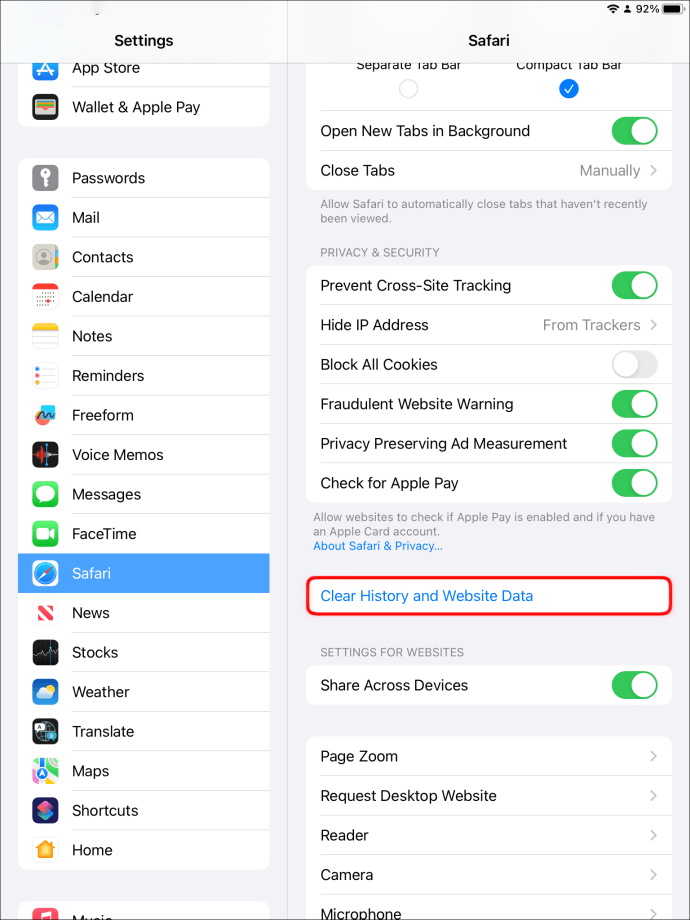
ควรล้างแคชให้เรียบร้อยและจัดการปัญหา
รับการอัปเดตหากมีให้ใช้งาน
แอป Safari ที่ล้าสมัยมักพบปัญหาเป็นครั้งคราว คุณต้องใช้ซอฟต์แวร์ iOS เวอร์ชันล่าสุดเพื่อให้เบราว์เซอร์ทำงานได้อย่างถูกต้อง ตรวจหาการอัปเดตใน เมนูการตั้งค่า และหากมี ให้ดาวน์โหลดและติดตั้ง ซึ่งอาจช่วยแก้ไขปัญหาที่คุณพบ
รีเซ็ตการตั้งค่าเครือข่าย
การรีเซ็ตการตั้งค่าเครือข่ายสามารถช่วยแก้ไขปัญหา Safari ได้. วิธีรีเซ็ตเครือข่าย:
เปิดเมนู”การตั้งค่า”บน iPad ของคุณ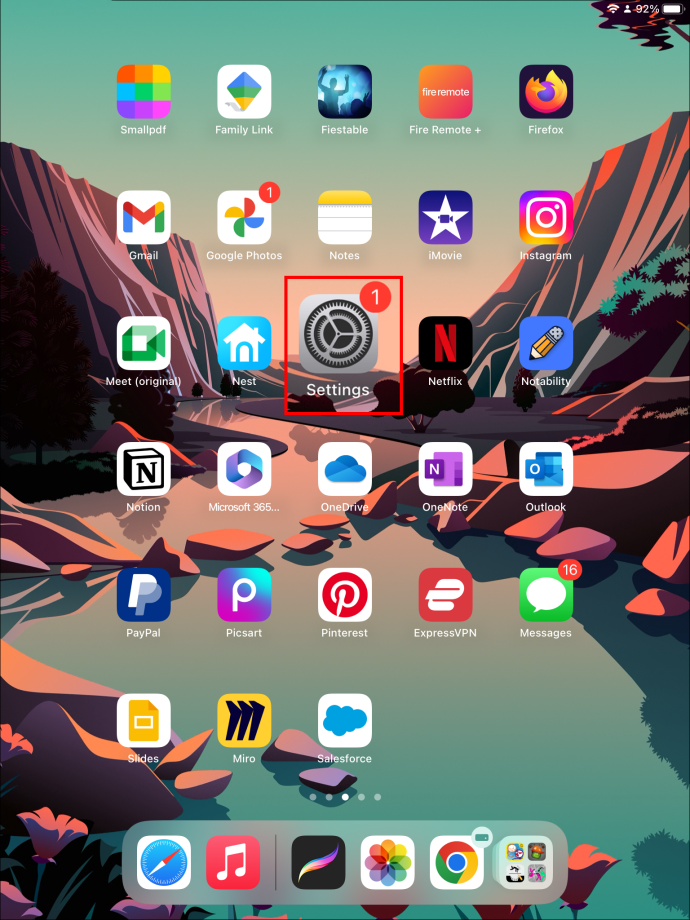 เลือกการตั้งค่า”ทั่วไป”และเลือก”รีเซ็ต”
เลือกการตั้งค่า”ทั่วไป”และเลือก”รีเซ็ต”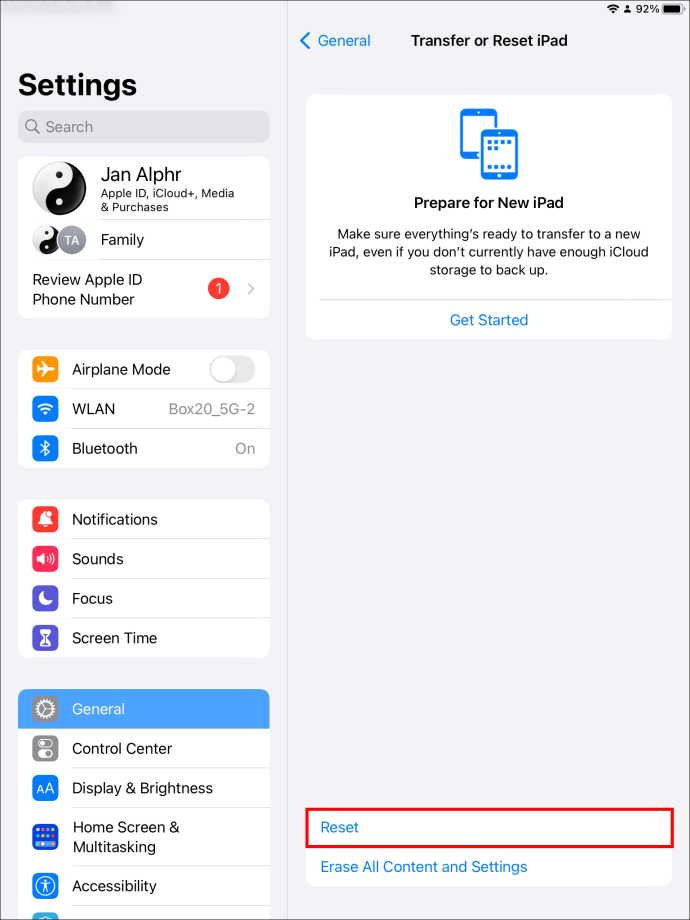 เลือก “รีเซ็ตการตั้งค่าเครือข่าย”
เลือก “รีเซ็ตการตั้งค่าเครือข่าย”
โปรดทราบว่าวิธีนี้จะลบรหัสผ่าน Wi-Fi ด้วยเช่นกัน ด้วยเหตุนี้ ให้บันทึกรหัสผ่านโดยใช้แอปพิเศษหรือแหล่งอื่นที่ปลอดภัยเพื่อให้เข้าถึงได้ง่ายในภายหลัง
ปิดใช้งานตัวบล็อกเนื้อหาใดๆ
ผู้ใช้บางรายอาจติดตั้งตัวบล็อกพิเศษเพื่อกรองเว็บที่น่าสงสัยออก เนื้อหาหรือโฆษณา แต่สิ่งนี้อาจทำให้เกิดปัญหากับเบราว์เซอร์ Safari ดังนั้นจำเป็นต้องปิดการใช้งานตัวบล็อกเนื้อหาที่ติดตั้งบน iPad การดำเนินการดังกล่าวอาจช่วยแก้ปัญหาและกู้คืนฟังก์ชันการทำงานของ Safari ได้
เปิดเมนู “การตั้งค่า”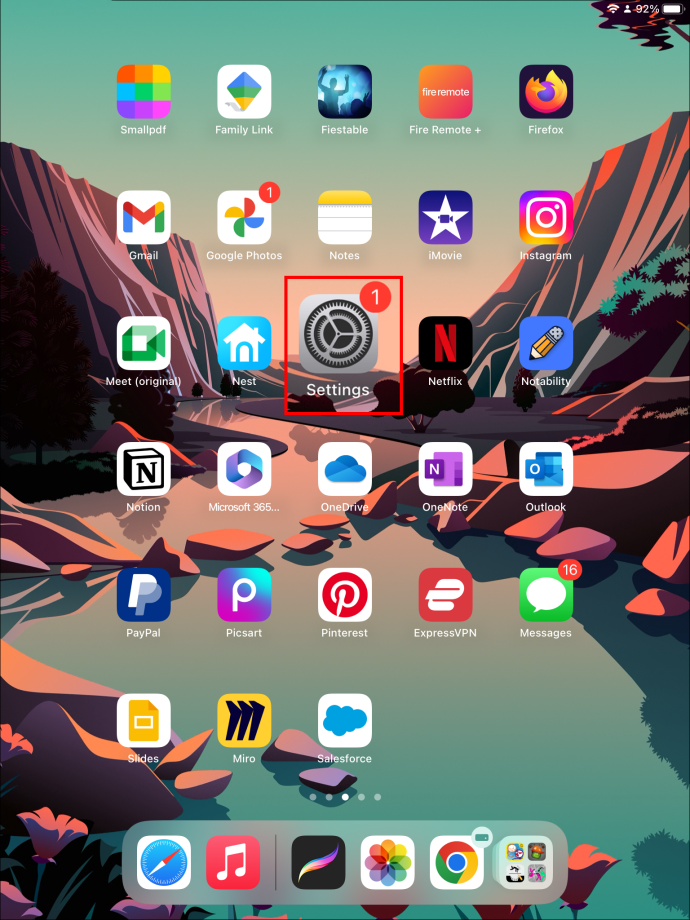 เลือก “Safari”
เลือก “Safari”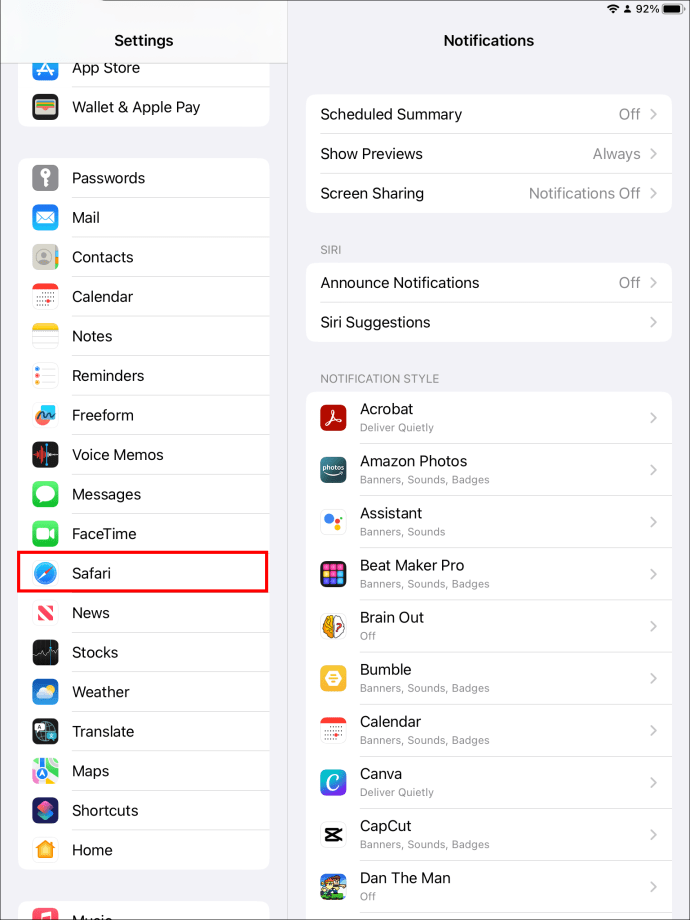 เลือก “ตัวบล็อกเนื้อหา”
เลือก “ตัวบล็อกเนื้อหา”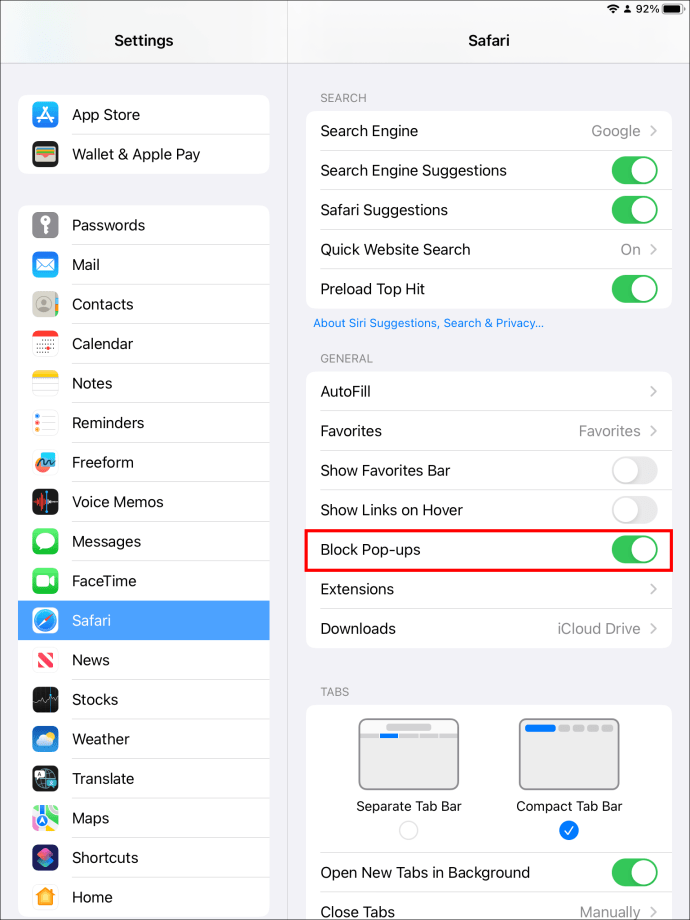 สลับสวิตช์เพื่อปิดใช้งาน
สลับสวิตช์เพื่อปิดใช้งาน
คำถามที่พบบ่อย
Safari อัปเดตอัตโนมัติบน iPad ของฉันได้ไหม
Safari อัปเดตเฉพาะเมื่อคุณอัปเกรดซอฟต์แวร์ iPad ของคุณเท่านั้น ซึ่งหมายความว่าคุณเท่านั้น เข้าถึง Safari เวอร์ชันล่าสุดบนอุปกรณ์ของคุณเมื่อคุณอัปเดตซอฟต์แวร์ระบบปฏิบัติการ
สามารถอัปเดต Safari บน iPad เครื่องเก่าได้หรือไม่
สามารถอัปเดต iPad ได้ก็ต่อเมื่อเข้ากันได้กับ การปรับปรุงที่ใหม่กว่า iPad รุ่นเก่าหลายรุ่นสามารถรับการอัพเดทล่าสุดได้ อย่างไรก็ตาม สำหรับรุ่นเก่า เช่น iPad 2, iPad 3 และ iPad Mini คุณสามารถอัปเกรดได้สูงสุดเป็น iOS 9.3 เท่านั้น
ฉันจะทราบได้อย่างไรว่าอุปกรณ์ของฉันติดตั้ง Safari เวอร์ชันล่าสุดแล้วหรือไม่
สามารถทำได้โดยการตรวจหาการอัปเดตในเมนูการตั้งค่าเท่านั้น เมื่อไปที่ General แล้วเลือก About คุณสามารถตรวจสอบเวอร์ชันของระบบปฏิบัติการที่ติดตั้งบนอุปกรณ์ iPad ของคุณได้ ซึ่งควรเป็นเวอร์ชันเดียวกับเบราว์เซอร์ Safari ใน iPadOS 13 เวอร์ชัน Safari ควรเป็น 13 เช่นกัน
เบราว์เซอร์ iPad เก่าได้รับการอัปเดตอย่างไร
คุณต้องไปที่เมนูการตั้งค่า เปิดทั่วไป จากนั้นดาวน์โหลดและ ติดตั้งการอัปเดตซอฟต์แวร์ใหม่ ขั้นตอนจะเหมือนกันสำหรับ iPad รุ่นใหม่
ฉันจำเป็นต้องอัปเดต Safari หรือไม่
การอัปเดตซอฟต์แวร์เป็นสิ่งสำคัญ โชคดีที่คุณไม่จำเป็นต้องพยายามเป็นพิเศษในการอัปเดตเบราว์เซอร์ Safari เมื่อคุณอัปเดต iPadOS แล้ว เบราว์เซอร์ก็อัปเดตด้วยเช่นกัน
สามารถใช้เบราว์เซอร์ Safari ที่ล้าสมัยได้หรือไม่
ได้ คุณยังสามารถใช้เบราว์เซอร์ Safari ได้แม้ว่าจะล้าสมัยแล้วก็ตาม อย่างไรก็ตาม สิ่งนี้อาจส่งผลต่อประสบการณ์การใช้งานโดยรวมของคุณ หากไม่มีเบราว์เซอร์ที่อัปเดต คุณอาจถูกจำกัดไม่ให้เยี่ยมชมหน้าเว็บบางหน้า การรับเวอร์ชันล่าสุดช่วยให้คุณเข้าถึงฟีเจอร์ความเป็นส่วนตัว ความปลอดภัย และการเข้ารหัสเพิ่มเติมที่ดีขึ้น
ฉันลบ Safari ออกจาก iPad ของฉันได้ไหม
Safari ผสานรวมเข้ากับ iPadOS ดังนั้นจึงไม่สามารถ จะถูกลบออก อย่างไรก็ตาม คุณสามารถลบออกจากหน้าจอหลักได้สำเร็จ หากคุณไม่ต้องการใช้อีกต่อไป การดำเนินการนี้จะไม่ลบแอปหรือข้อมูลที่อยู่ในนั้น หากต้องการ คุณสามารถล้างประวัติของคุณได้
ปรับปรุงประสบการณ์การท่องเว็บออนไลน์ของคุณด้วยการอัปเดต Safari บน iPad
เจ้าของ iPad สามารถเข้าถึงเบราว์เซอร์ Safari ได้เนื่องจากเป็นส่วนหนึ่งของระบบปฏิบัติการ เพื่อให้ได้รับประสบการณ์ที่ดีที่สุดในการใช้เบราว์เซอร์นี้ คุณต้องมีแอปเวอร์ชันล่าสุดที่แก้ไขจุดบกพร่องและข้อบกพร่องต่างๆ การอัปเดตที่ใหม่กว่าหมายถึงการปรับปรุงความปลอดภัย ตลอดจนการสนับสนุนด้านการดูแลระบบและด้านเทคนิค การอัปเดต Safari ทำได้ค่อนข้างง่าย เนื่องจากต้องได้รับการอัปเดตซอฟต์แวร์ iPad เท่านั้น
คุณใช้ iPad เวอร์ชันใด คุณเคยประสบปัญหาใด ๆ ในการอัปเดตเบราว์เซอร์ Safari หรือไม่? แจ้งให้เราทราบในส่วนความคิดเห็นด้านล่าง
ข้อจำกัดความรับผิดชอบ: บางหน้าในไซต์นี้อาจมีลิงก์พันธมิตร การดำเนินการนี้ไม่ส่งผลต่อบทบรรณาธิการของเราแต่อย่างใด